توصيل/التحكم في أجهزة الكمبيوتر عبر الشبكة باستخدام KontrolPack

تحكم بسهولة في أجهزة الكمبيوتر على شبكتك باستخدام KontrolPack. وصّل وأدر أجهزة الكمبيوتر التي تعمل بأنظمة تشغيل مختلفة بكل سهولة.
Battlerite هي لعبة MOBA قائمة على الحركة مجانية للعب (ساحة معركة متعددة اللاعبين عبر الإنترنت). تم تطوير اللعبة ونشرها بواسطة Stunlock Studios. إليك كيفية لعب Battlerite على Linux.

الحصول على Battlerite يعمل على Linux
Battlerite ليست لعبة Linux ، ولكن يمكن تشغيلها على نظام Linux الأساسي بفضل Proton و Steam Play. ومع ذلك ، يجب عليك أولاً تثبيت تطبيق Steam لجهاز الكمبيوتر الذي يعمل بنظام Linux.
لتثبيت تطبيق Steam لنظام Linux ، افتح نافذة طرفية. يمكنك فتح نافذة طرفية على سطح المكتب بالضغط على Ctrl + Alt + T على لوحة المفاتيح. أو من خلال البحث عن "Terminal" في قائمة التطبيقات.
بمجرد فتح نافذة الجهاز ، يكون تثبيت Steam جاهزًا للبدء. اتبع الإرشادات أدناه التي تتوافق مع نظام التشغيل Linux الذي تستخدمه.
أوبونتو
لتشغيل Steam على Ubuntu ، استخدم الأمر التالي apt install .
sudo apt تثبيت البخار
ديبيان
لاستخدام Steam على نظام دبيان ، ابدأ بتنزيل حزمة Steam client DEB باستخدام أداة تنزيل wget .
wget https://steamcdn-a.akamaihd.net/client/installer/steam.deb
بمجرد الانتهاء من تنزيل حزمة Steam DEB على جهاز الكمبيوتر الخاص بك ، يمكنك تثبيتها باستخدام الأمر dpkg أدناه.
sudo dpkg -i steam.deb
مع تثبيت حزمة Steam DEB على نظام دبيان ، استخدم الأمر apt-get install -f أدناه لتصحيح أي مشاكل تبعية قد تكون حدثت أثناء عملية التثبيت.
sudo apt-get install -f
قوس لينكس
لتثبيت Steam على Arch Linux ، يجب تمكين مستودع البرامج "multilib". قم بتمكينه عن طريق فتح الملف /etc/pacman.confفي محرر نصوص كجذر ، والعثور على سطر "multilib" وإزالة الرموز #.
احفظ التعديلات وأغلق المحرر وقم بتشغيل الأمر pacman -Syy .
sudo pacman -Syy
أخيرًا ، قم بتثبيت تطبيق Steam باستخدام الأمر pacman -S .
sudo pacman -S steam
فيدورا / أوبن سوزي
إذا كنت تستخدم Fedora Linux أو OpenSUSE Linux ، فستتمكن من تثبيت Steam من خلال مستودعات البرامج المضمنة في نظام التشغيل. ومع ذلك ، ضع في اعتبارك إعداد Steam عبر Flatpak ، حيث يميل إصدار Flatpak إلى العمل بشكل أفضل.
فلاتباك
إذا كنت ترغب في إعداد Steam كـ Flatpak على نظامك ، فستحتاج إلى إعداد وقت تشغيل Flatpak . بمجرد تكوين وقت التشغيل ، أدخل الأمرين أدناه لإعداد تطبيق Steam على جهاز الكمبيوتر الخاص بك.
إضافة flatpak عن بُعد - إذا لم تكن موجودة - https://flathub.org/repo/flathub.flatpakrepo
تثبيت Flatpak flathub com.valvesoftware.Steam
بمجرد تثبيت تطبيق Steam ، افتحه وقم بتسجيل الدخول إلى حسابك واتبع الإرشادات خطوة بخطوة أدناه لتشغيل Battlerite على نظام Linux.
الخطوة 1: افتح قائمة "Steam" داخل تطبيق Steam ، وحدد زر "الإعدادات". ثم ، انقر فوق قسم "Steam Play" للوصول إلى إعدادات Steam's Proton.
بمجرد الدخول إلى منطقة "Steam Play" ، حدد "تمكين Steam Play للعناوين المدعومة" و "تمكين Steam Play لجميع العناوين الأخرى".
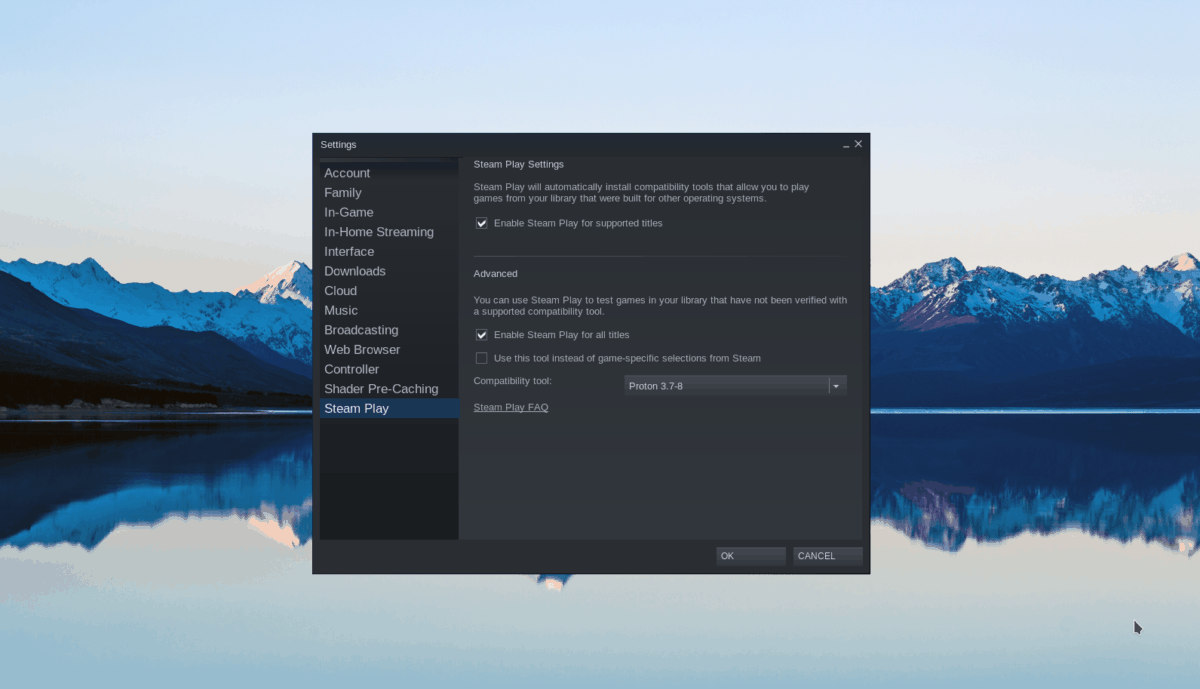
الخطوة 2: ابحث عن زر "Store" داخل تطبيق Steam وانقر عليه بالماوس. ثم حدد مربع البحث واكتب "Battlerite". أخيرًا ، انقر فوق "Battlerite" في نتائج البحث للوصول إلى صفحة واجهة متجر Steam الخاصة باللعبة.
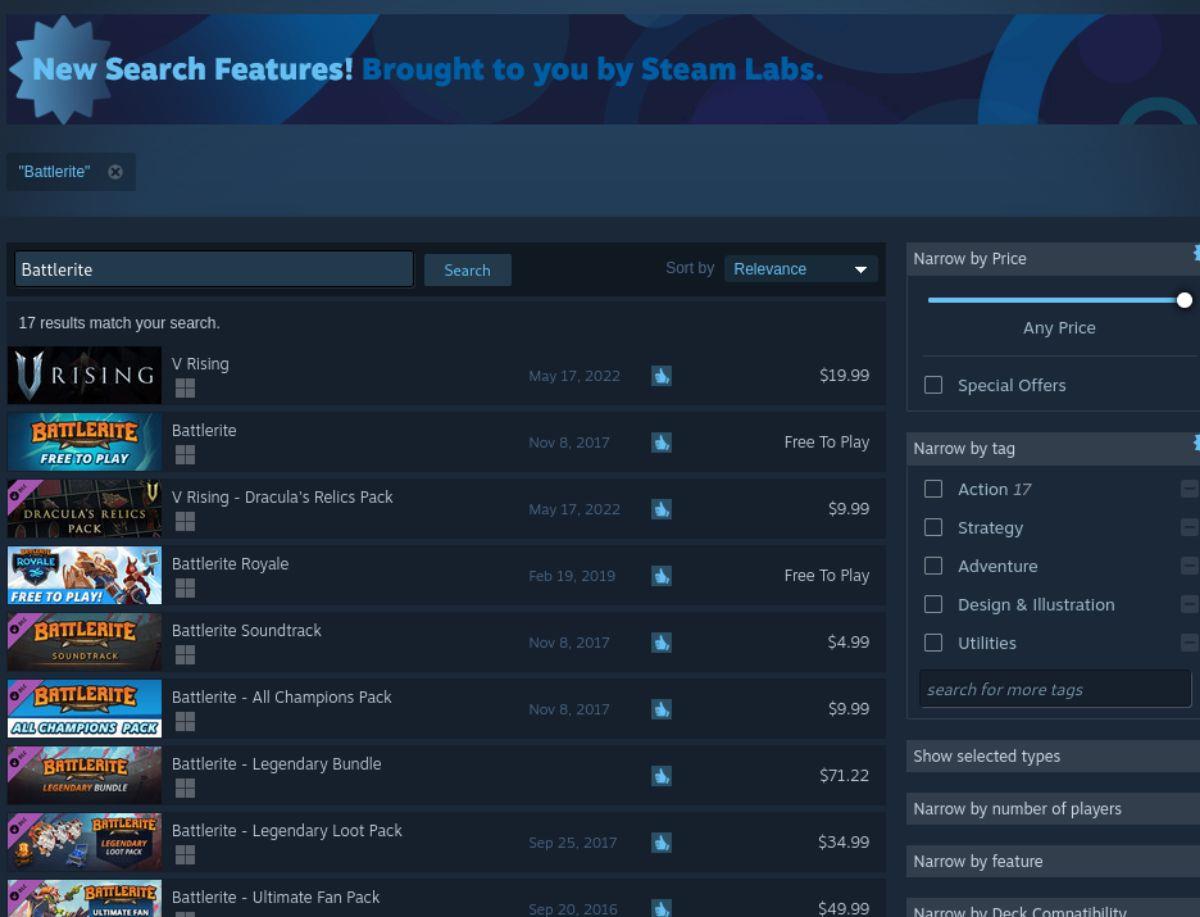
الخطوة 3: في صفحة واجهة متجر Battlerite Steam ، قم بالتمرير لأسفل وابحث عن الزر الأخضر "Play Game". انقر فوق الزر "تشغيل اللعبة".
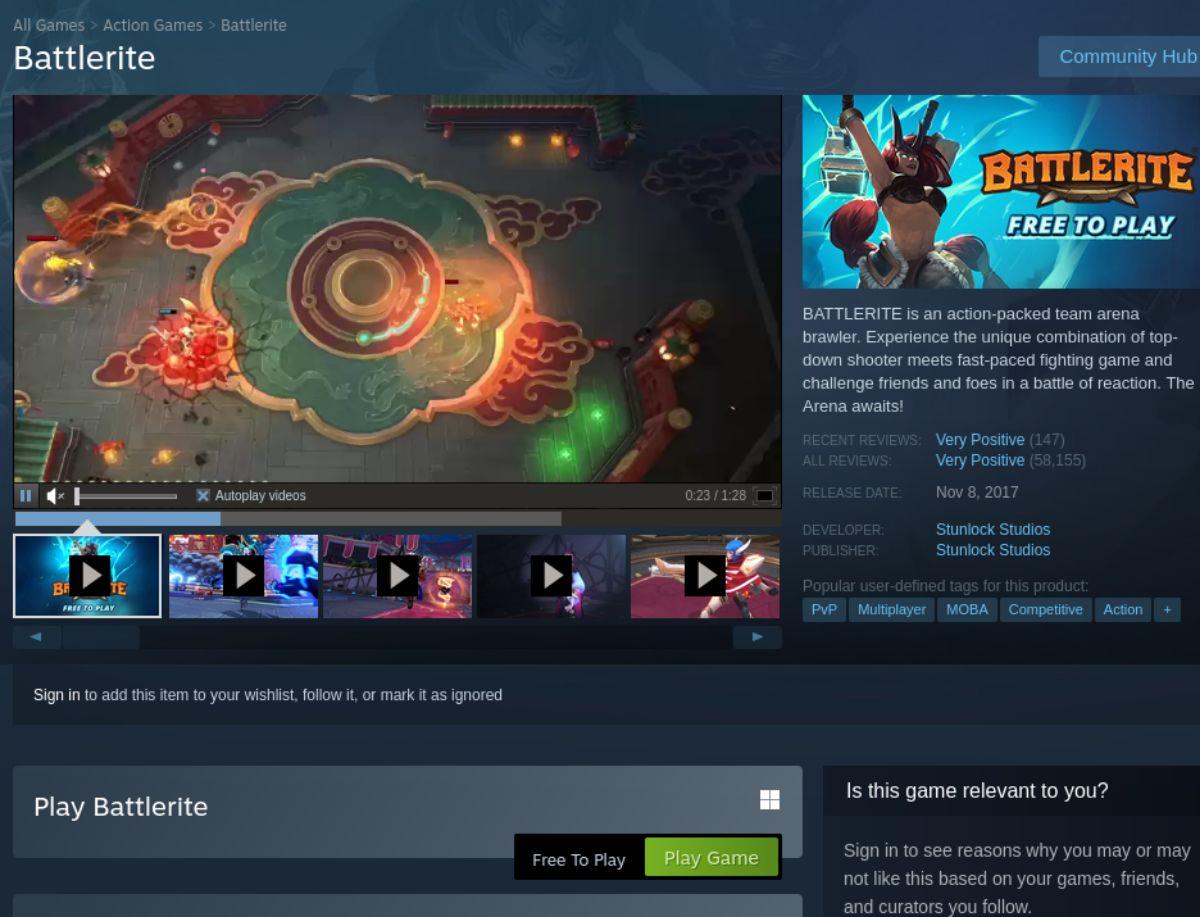
عند تحديد الزر "Play Game" ، سيظهر زر "Install - Battlerite". ابحث عن زر "التالي" ، وحدده لتثبيت اللعبة في دليل منزلك. تأكد من تحديد مربع "إنشاء اختصار على سطح المكتب" إذا كنت ترغب في إنشاء اختصار للعبة على سطح مكتب Linux.
الخطوة 4: بعد تثبيت Battlerite على كمبيوتر Linux الخاص بك ، حدد زر "Library" داخل تطبيق Steam باستخدام الماوس. بمجرد الدخول إلى مكتبة ألعاب Steam ، ابحث عن "Battlerite" وانقر عليها بزر الماوس الأيمن.
في قائمة النقر بزر الماوس الأيمن ، حدد خيار "خصائص".
الخطوة 5: داخل منطقة "الخصائص" في Battlerite ، ابحث عن مربع النص "LAUNCH OPTIONS". ثم قم بلصق الكود التالي بداخله. هذا الرمز ضروري ويجب وضعه لتشغيل اللعبة.
PROTON_NO_FSYNC=1 PROTON_NO_ESYNC=1 %command%
الخطوة 6: بعد إضافة خيارات التشغيل المخصصة إلى Battlerite ، ابحث عن قسم "التوافق" في منطقة "الخصائص" وانقر فوقه بالماوس. بعد ذلك ، حدد مربع "فرض استخدام أداة توافق معينة في Steam Play".
بعد تحديد مربع "فرض استخدام أداة توافق معينة في Steam Play" ، اضبط إصدار Proton على 6.3.8.
الخطوة 7: بمجرد تعيين Battlerite لاستخدام Proton 6.3.8 ، يجب أن يكون جاهزًا للعب. ابحث عن زر "PLAY" الأخضر لبدء اللعبة على جهاز الكمبيوتر الخاص بك.

استكشاف الأخطاء وإصلاحها
من المعروف أن Battlerite لديه مشكلات على Linux ، حتى مع Proton. إذا اتبعت الخطوات الواردة في هذا الدليل لتشغيل اللعبة ولكنك غير قادر على تشغيلها ، فراجع صفحة Battlerite ProtonDB للحصول على المساعدة.
تحكم بسهولة في أجهزة الكمبيوتر على شبكتك باستخدام KontrolPack. وصّل وأدر أجهزة الكمبيوتر التي تعمل بأنظمة تشغيل مختلفة بكل سهولة.
هل ترغب في تنفيذ بعض المهام المتكررة تلقائيًا؟ بدلًا من الضغط على زر يدويًا عدة مرات، أليس من الأفضل لو كان هناك تطبيق؟
iDownloade أداة متعددة المنصات تتيح للمستخدم تنزيل محتوى خالٍ من إدارة الحقوق الرقمية (DRM) من خدمة iPlayer التابعة لهيئة الإذاعة البريطانية (BBC). ويمكنها تنزيل كلا الفيديوين بصيغة .mov.
لقد قمنا بتغطية ميزات Outlook 2010 بمزيد من التفاصيل، ولكن نظرًا لأنه لن يتم إصداره قبل يونيو 2010، فقد حان الوقت لإلقاء نظرة على Thunderbird 3. هناك
يحتاج الجميع إلى استراحة بين الحين والآخر، فإذا كنت تبحث عن لعبة شيقة، جرّب Flight Gear. إنها لعبة مجانية مفتوحة المصدر ومتعددة المنصات.
MP3 Diags هي الأداة الأمثل لإصلاح مشاكل ملفاتك الصوتية. يمكنها وسم ملفات MP3 بشكل صحيح، وإضافة أغلفة الألبومات المفقودة، وإصلاح خلل VBR.
تمامًا مثل جوجل ويف، أحدثت خدمة جوجل فويس ضجة كبيرة حول العالم. تهدف جوجل إلى تغيير طريقة تواصلنا، وبما أنها أصبحت
هناك العديد من الأدوات التي تتيح لمستخدمي فليكر تنزيل صورهم بجودة عالية، ولكن هل هناك طريقة لتنزيل مفضلات فليكر؟ لقد وصلنا مؤخرًا
ما هو أخذ العينات؟ وفقًا لويكيبيديا، "هو عملية أخذ جزء، أو عينة، من تسجيل صوتي واحد وإعادة استخدامه كأداة أو
مواقع جوجل هي خدمة من جوجل تتيح للمستخدم استضافة موقع ويب على خادم جوجل. ولكن هناك مشكلة واحدة، وهي عدم وجود خيار مدمج للنسخ الاحتياطي.



![قم بتنزيل FlightGear Flight Simulator مجانًا [استمتع] قم بتنزيل FlightGear Flight Simulator مجانًا [استمتع]](https://tips.webtech360.com/resources8/r252/image-7634-0829093738400.jpg)




